Wie Sie gelöschte WhatsApp Nachrichten aufs iPhone/Android wiederherstellen
Oct 16, 2025 • Filed to: Soziale Apps verwalten • Proven solutions

- Gelöschte WhatsApp-Nachrichten auf einem Android-Gerät wiederherstellen
- Gelöschte WhatsApp-Nachrichten auf einem iPhone-Gerät wiederherstellen
- Gelöschte WhatsApp-Nachrichten von einem iCloud-Backup wiederherstellen
Gelöschte WhatsApp-Nachrichten auf einem Android-Gerät wiederherstellen
Um gelöschte WhatsApp-Nachrichten auf einem Android-Gerät wiederherzustellen, werden Sie „dr.fone - Datenrettung (Android)", die erste Android - Datenrettungssoftware der Welt, benötigen.

dr.fone - Datenrettung (Android)
Wiederherstellung der gelöschten WhatsApp-Nachrichten für Android-Smartphones und -Tablets.
- Stellen Sie Android-Daten wieder her, indem Sie Ihr Android-Telefon & -Tablet direkt scannen.
- Sehen Sie sich eine Vorschau der wiederherstellbaren Dateien auf Ihrem Android-Telefon & -Tablet an und stellen Sie sie selektiv wieder her.
- Unterstützt verschiedene Dateitypen wie WhatsApp, Nachrichten & Kontakte, Fotos & Videos, Audiodateien & Dokumente.
- Unterstützt mehr als 6000 Android-Gerätemodelle & verschiedene Android-Betriebssysteme.
Wie Sie „dr.fone” benutzen, um gelöschte WhatsApp-Nachrichten wiederherzustellen
Hier zeigen wir Ihnen, wie Sie „dr.fone - Datenrettung (Android)“ benutzen, um Ihre gelöschten Nachrichten wiederherzustellen.
Schritt 1 Starten Sie „dr.fone“ auf Ihrem PC und wählen Sie die Option „Datenrettung“ aus. Dann schließen Sie Ihr Android-Gerät per USB-Kabel an.

Schritt 2 Aktivieren Sie “USB debugging”, damit „dr.fone“ das Gerät erkennen kann. Beachten Sie, dass dieser Prozess unterschiedlich bei verschiedenen Android-Geräten sein kann. Folgen Sie den einfachen Schritten im nächsten Fenster. Wenn Ihr Gerät gerootet ist, müssen Sie „dr.fone“ „Superuser Authorization“ geben. Tippen Sie einfach auf “erlauben” auf Ihrem Gerät und klicken Sie dann auf „Nächstes”, um fortzufahren.
Schritt 3 Wählen Sie im nächsten Fenster „WhatsApp Nachrichten & Anhänge”, um „dr.fone” nur die Suche nach diesen Dateien zu erlauben.
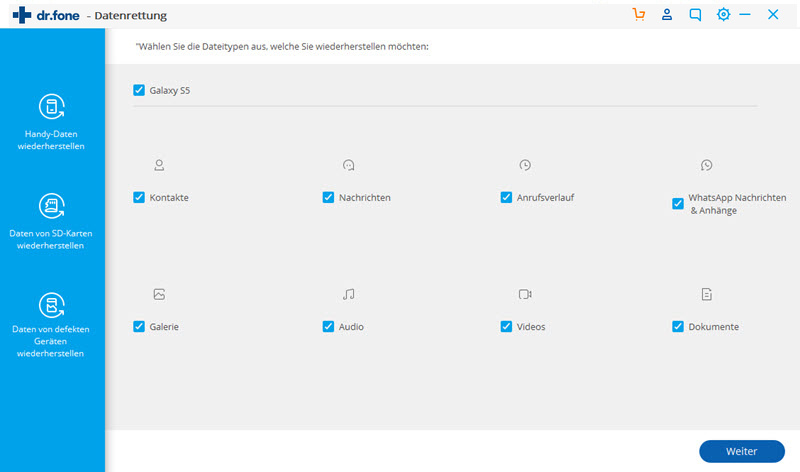
Schritt 4 Für einige Android-Module ist root erforderlich, dr.fone bietet einen One-Klick-Root. Klicken Sie dann auf „Starten”, um das Gerät zu analysieren.
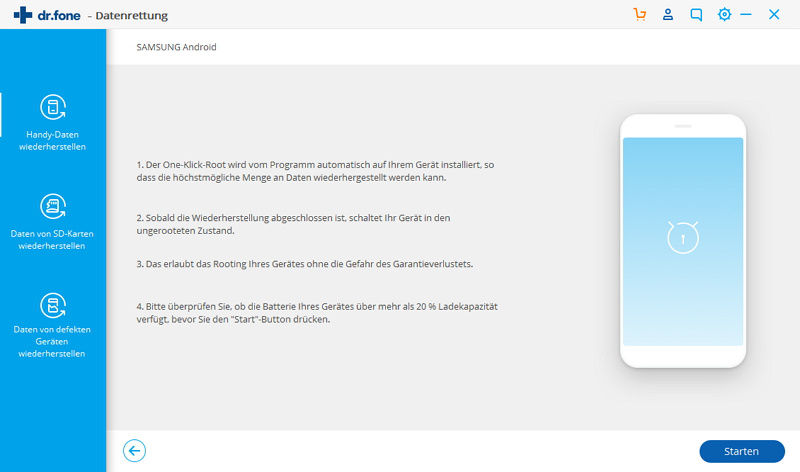
Schritt 5 Nachdem der Suchlauf beendet ist, wird Ihnen „dr.fone“ die Ergebnisse im nächsten Fenster anzeigen. Wählen Sie die WhatsApp-Nachrichten und deren Anhänge aus, die Sie wiederherstellen möchten und klicken Sie auf „Wiederherstellen“. Sie werden alle WhatsApp-Nachrichten und Anhänge auf Ihrem Computer wiederherstellen. Jetzt wurden Ihre gelöschten WhatsApp-Nachrichten auf Ihrem Computer wiederhergestellt.
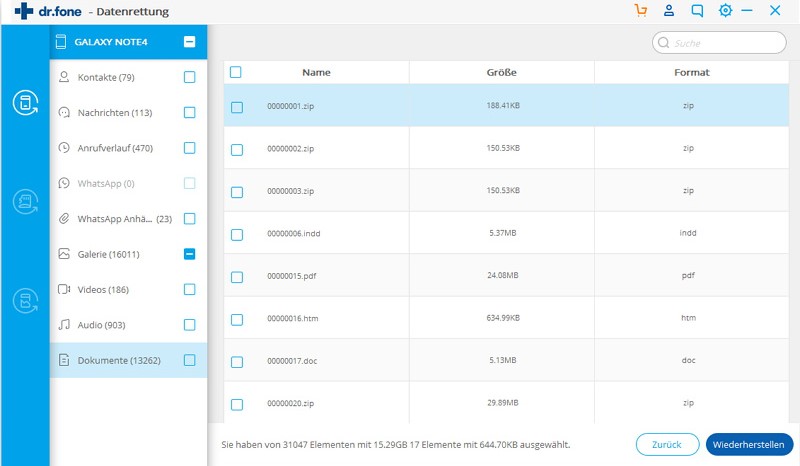
Lesetipps
Gelöschte WhatsApp-Nachrichten auf einem iPhone-Gerät wiederherstellen
Für iPhone-Nutzer ist die Lösung die weltweit erste „dr.fone - Datenrettung (iOS)“.

dr.fone - Datenrettung (iOS)
WhatsApp-Nachrichten aufs iPhone/iPad wiederherstellen
- Einfacher Vorgang, der nur wenige Klicks erfordert.
- Stellen Sie Kontakte direkt vom iPhone, aus einem iTunes-Backup oder iCloud-Backup wieder her.
- Stellen Sie Kontakte einschließlich Nummern, Namen, E-Mail-Adresse, Berufsbezeichnung, Unternehmen etc. wieder her.
- Sehen Sie sich selektiv eine Vorschau der Daten an und stellen Sie sie auf Wunsch wieder her.
- Kompatibel mit allen iPhone-Modellen und der neuesten iOS-Version!
Wie Sie „dr.fone - Datenrettung (iOS) “ benutzen, um gelöschte WhatsApp-Nachrichten wiederherzustellen
Sie können gelöschte WhatsApp-Nachrichten auf Ihrem iPhone ganz einfach wiederherstellen, indem Sie die folgenden einfachen Schritte durchführen.
Schritt 1 Starten Sie „dr.fone“ auf Ihrem PC und schließen Sie dann Ihr iPhone an. Klicken Sie auf „Datenrettung“. Standardmäßig sollte das Programm Ihr Gerät erkennen und „Vom iOS-Gerät wiederherstellen“ anzeigen.
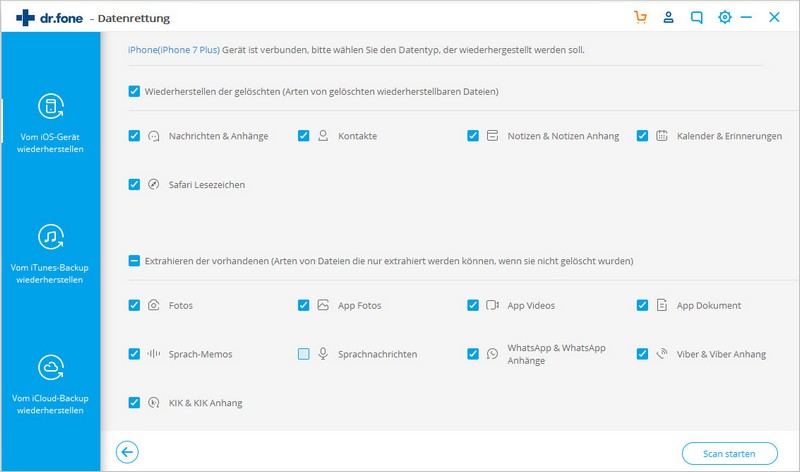
Schritt 2 Klicken Sie auf „Scan starten“, um „dr.fone“ zu erlauben, das Gerät zu durchsuchen. Warten Sie bis der Suchlauf abgeschlossen ist. Sie können auf „Pause“ klicken, wenn Sie während des Prozesses die Daten sehen, nach denen Sie suchen.
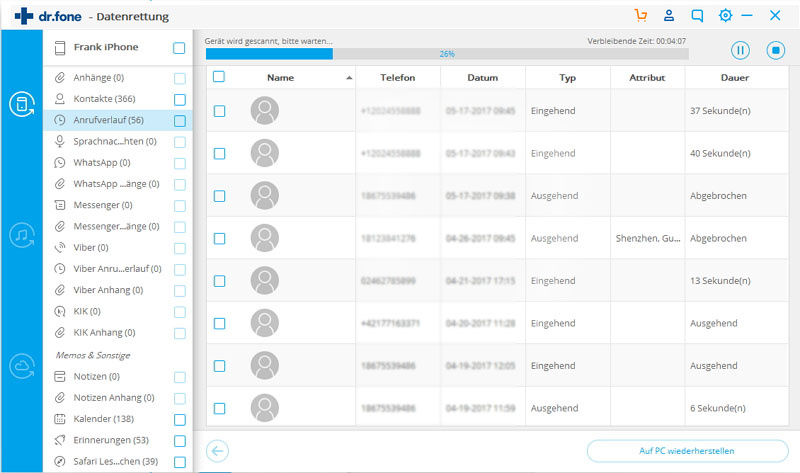
Schritt 3 Wählen Sie die WhatsApp-Nachrichtendateien, die Sie zurückholen wollen, im nächsten Fenster und klicken Sie auf „Wiederherstellen“. Wählen Sie „Auf Gerät wiederherstellen“, um die Nachrichten auf Ihrem Telefon wiederherzustellen.
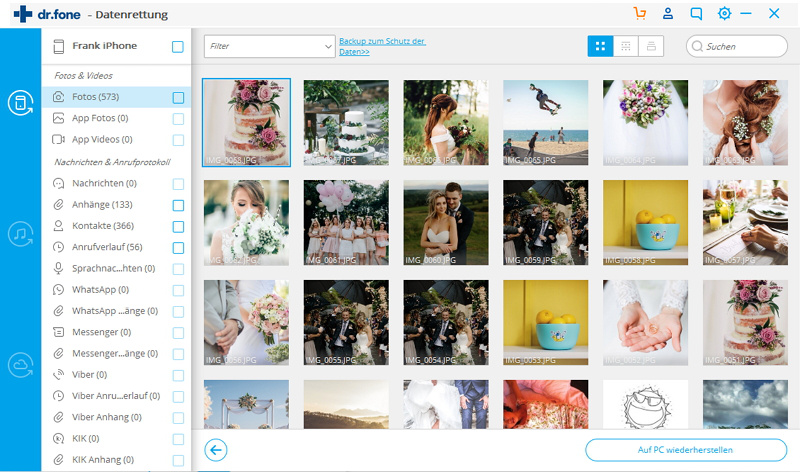
Anleitung: Gelöschte WhatsApp-Daten auf iPhone wiederherstellen
Lesetipps
Gelöschte WhatsApp-Nachrichten von einem iCloud-Backup wiederherstellen
Sie können dr.fone - Datenrettung (iOS) auch benutzen, um gelöschte WhatsApp-Nachrichten mit Hilfe Ihres iCloud-Backups wiederherzustellen. Sie werden Ihre iCloud-Anmeldedaten und „dr.fone” benötigen. Hier zeigen wir, wie es funktioniert:
Schritt 1 Starten Sie „Wondershare dr.fone“. Wählen Sie „Vom iCloud-Backup wiederhertellen“ oben. Geben Sie Ihre iCloud-Account-ID und das Passwort ein, um sich mit Ihrem iCloud-Account anzumelden.
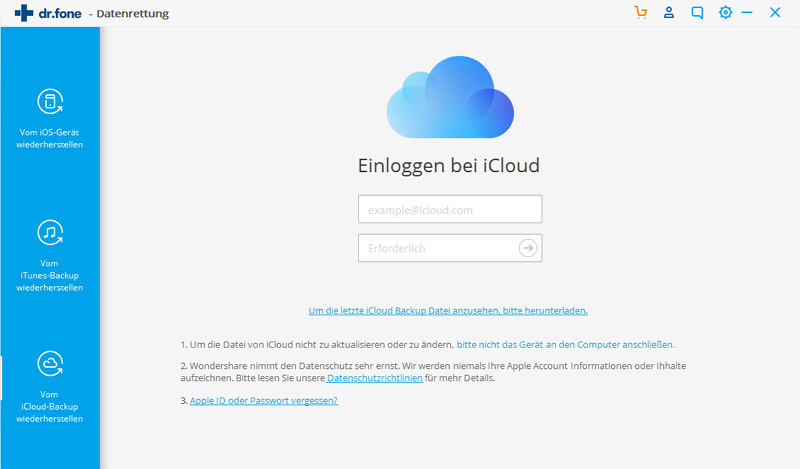
Schritt 2 Sobald Sie angemeldet sind, werden Sie alle verfügbaren iCloud-Backups Ihres Accounts sehen. Wählen Sie die Backup-Datei, die am wahrscheinlichsten die Nachrichten beinhaltet, die Sie wiederherstellen wollen, und klicken Sie auf den „Downloaden“-Button.
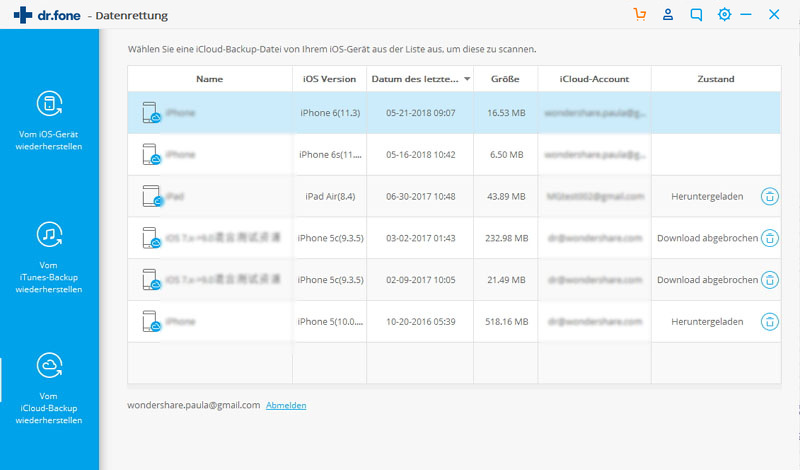
Schritt 3 Im Fenster, das jetzt auftaucht, werden Sie gebeten, die Dateitypen zu wählen, die Sie herunterladen möchten. Wählen Sie „WhatsApp Nachrichten und WhatsApp Anhänge“ und klicken Sie auf „Weiter“, um fortzufahren.
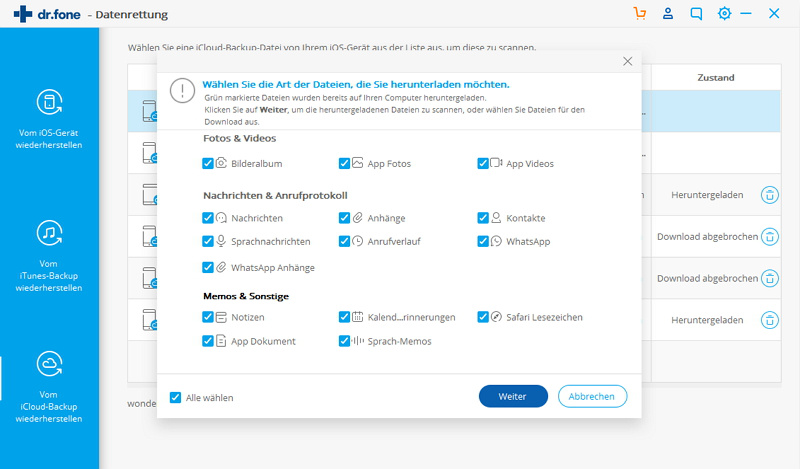
Schritt 4 Der Suchlauf wird ein paar Minuten dauern. Sobald er fertig ist, werden Sie alle WhatsApp-Nachrichten und deren Anhänge sehen können. Wählen Sie diejenigen aus, die Sie wiederherstellen möchten, und klicken Sie auf „Auf PC wiederherstellen“.
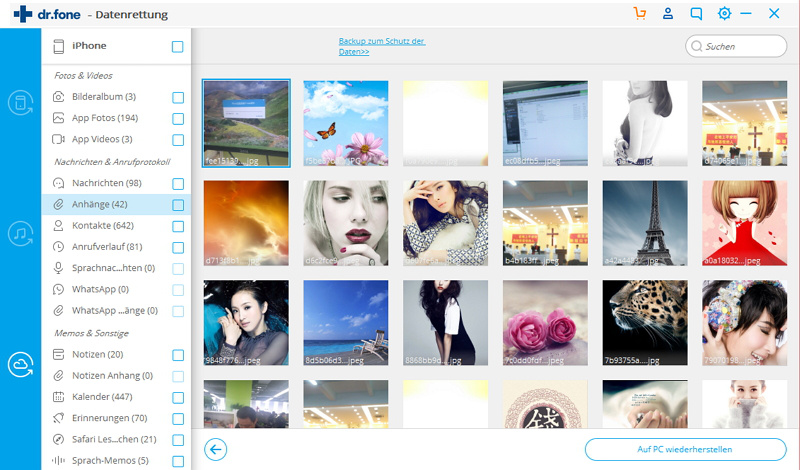
Beim nächsten Mal, wenn Sie versehentlich Ihre WhatsApp-Nachrichten löschen, geraten Sie nicht in Panik. Es gibt Wege, Ihre Nachrichten zurückzuholen. Wie wir oben gesehen haben, machen es dr.fone - Datenrettung (Android) und Datenrettung (iOS) Ihnen sehr einfach, Ihre Nachrichten zurückzuholen. Dennoch ist es wichtig anzumerken, dass es ein großartiger Plan ist, von Zeit zu Zeit Sicherungen Ihrer WhatsApp-Nachrichten anzulegen. Das wird Ihnen einen Haufen Ärger ersparen, wenn Sie bemerken, dass Sie Ihre Nachrichten verloren haben.
Am wichtigsten ist es aber vielleicht, anzumerken, dass Sie es vermeiden sollten, Ihr Gerät ab der Minute, in der Sie feststellen, dass Sie Ihre Nachrichten verloren haben, zu benutzen. Das wird verhindern, dass Ihre gelöschten Nachrichten überschrieben werden und es für „Android Datenrettung“ und „iPhone Datenrettung“ einfach machen, die Nachrichten zurückzuholen.
WhatsApp Tipps
- 1 WhatsApp sichen
- 1.1 WhatsApp Nachrichten sichern
- 1.3 WhatsApp Online Backup
- 1.3WhatsApp Auto Backup
- 1.4 WhatsApp Backup Extractor
- 1.5 WhatsApp Mitteilungen sichern
- 2 Whatsapp wiederherstellen
- 2.1 Android Whatsapp Datenrettung
- 2.2 Gelöschte WhatsApp Nachrichten wiederherstellen
- 2.3 Kostenlose WhatsApp Datenrettung Softwares
- 2.4 WhatsApp Nachrichten retten
- 3 Whatsapp übertragen
- 3.1 Alternative zu Backuptrans
- 3.2 WhatsApp-Nachrichten vom Android auf iPhone übertragen
- 3.3 WhatsApp-Nachrichten vom iPhone auf Android übertragen
- 3.4 WhatsApp-Nachrichten vom iPhone auf ein iPhone übertragen
- 3.5 WhatsApp-Nachrichten von Android-Geräten auf den PC überträgen
- 3.6 WhatsApp-Fotos vom iPhone auf den PC/Mac

Allrounder-Lösung für Smartphone






















Julia Becker
staff Editor
Kommentare